iPhone에서 Snapchat 카메라 지연: 수정
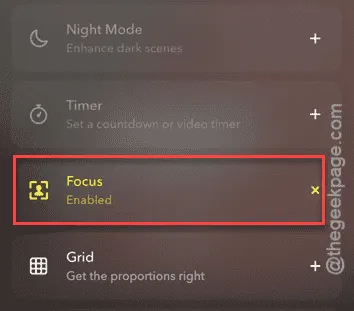
스냅챗 앱에서 스냅을 찍을 때 카메라가 느려지나요? 스냅챗 앱의 주요 목적은 빠르게 사진을 찍어 친구들과 공유하는 것입니다. 따라서 카메라 자체가 느려지면 몇 장의 나쁜 스냅에도 좌절감을 느낄 것입니다. 기본 솔루션부터 시작하면 스냅챗 앱이 금세 제대로 작동하는 것을 알게 될 것입니다.
수정 1 – 포커스 모드 비활성화
일부 사용자는 스냅챗의 포커스 모드가 이런 문제를 일으킨다고 불평했습니다.
1단계 – Snapchat 앱 을 열어서 과정을 시작할 수 있습니다 .
2단계 – 평소처럼 카메라 인터페이스가 홈페이지로 열립니다.
3단계 – 카메라 페이지의 오른쪽에 있는 “➕” 버튼을 탭하여 모든 카메라 도구를 엽니다.
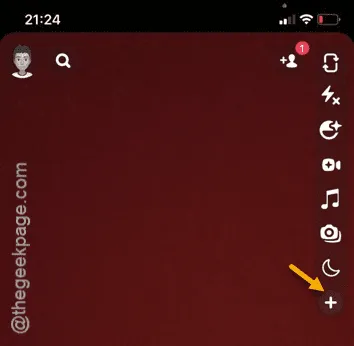
4단계 – 초점 모드가 활성화되어 있으면 거기에 표시됩니다.
5단계 – 이 경우 해당 위치에서 포커스 모드를 비활성화합니다 .
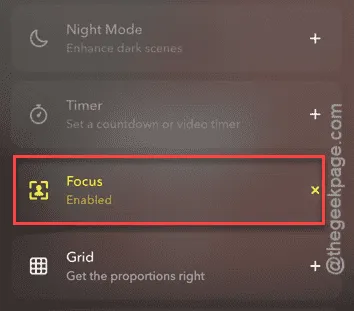
포커스 모드를 비활성화한 후 Snapchat에서 카메라를 확인하세요.
스냅챗에서 카메라가 제대로 작동하는지 살펴보세요.
수정 2 – Snapchat 캐시 정리
카메라가 여전히 느린 경우, 기기의 캐시를 비워보세요.
1단계 – 이를 위해 Snapchat을 실행해야 합니다. 앱을 실행하세요.
2단계 – 열리면 Bitmoji 아바타를 탭하여 Snapchat 프로필을 로드합니다.
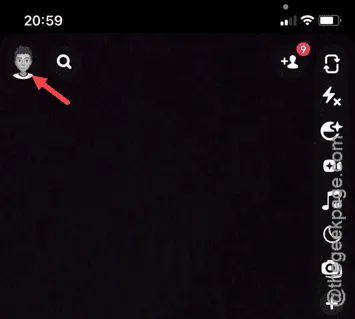
3단계 – 거기서 “⚙” 버튼을 탭하여 iPhone에서 Snapchat 설정에 액세스하세요.
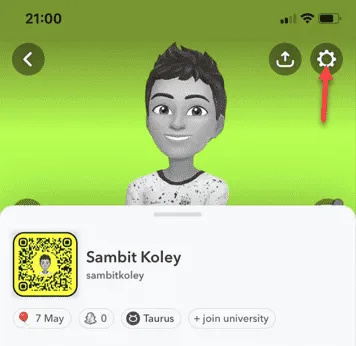
4단계 – 해당 페이지에서 위로 올라가면 개인정보 보호 관리 도구가 보입니다.
5단계 – 거기에서 ” 데이터 지우기 ” 옵션을 탭합니다.
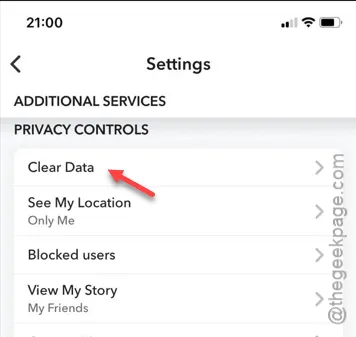
6단계 – 다음으로 ” 캐시 지우기 ” 옵션을 탭합니다.
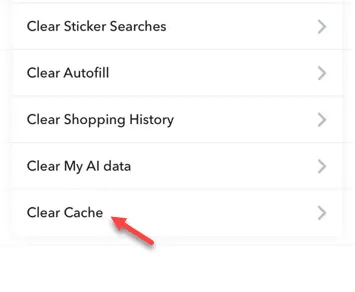
7단계 – 마지막으로 ” 지우기 ” 옵션을 탭하여 Snapchat 캐시를 비웁니다.
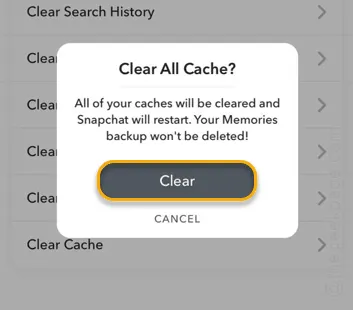
스냅챗 앱에서 카메라가 응답하지 않는 문제를 해결하려면 캐시를 지우면 도움이 될 수 있습니다.
수정 3 – 충분한 공간 확보
스냅챗에서 공간이 부족하면 이런 종류의 방해가 발생할 수 있습니다.
1단계 – iPhone의 저장 공간을 확인하려면 설정 페이지를 엽니다.
2단계 – 거기서 ” 일반 ” 설정을 로드합니다.
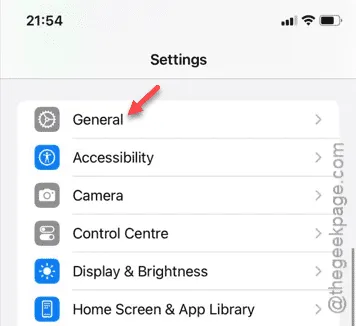
3단계 – “ iPhone 저장소 ” 옵션을 엽니다.
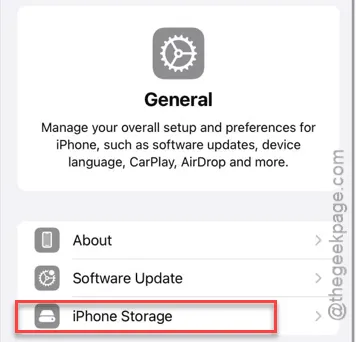
4단계 – 거기서 iPhone의 저장 상태를 볼 수 있습니다. 저장 공간이 부족하면 Snapchat에 문제가 발생할 수 있습니다.
5단계 – 같은 페이지에서 어떤 파일이 저장소를 차지하고 있는지 확인할 수 있습니다.
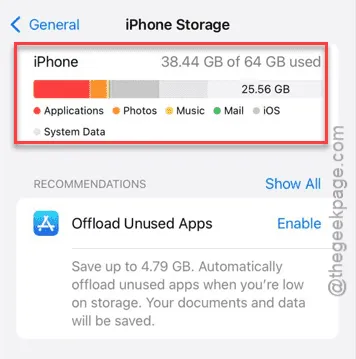
정보를 얻은 후에는 파일을 정리하거나 iPhone에서 공간을 많이 차지하는 앱을 제거할 수 있습니다.
충분한 공간이 있다면 스냅챗 카메라는 아무런 문제를 일으키지 않을 것입니다.
수정 4 – 플래시 끄기
카메라가 여전히 동일한 방식으로 작동할 경우, Snapchat 앱에서 플래시를 꺼야 합니다.
1단계 – Snapchat 앱을 사용하는 동안 왼쪽 창에 Flash 아이콘 ⚡이 표시됩니다.
2단계 – 플래시가 활성화되어 있는지 확인합니다. 플래시가 활성화되어 있으면 한 번 탭하여 끕니다.
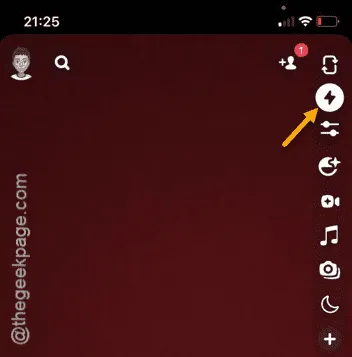
플래시를 끄고 나서 스냅을 찍어보세요. Snapchat 앱에서 여러 장의 스냅을 찍어보세요.
수정 5 – 애플리케이션을 사용하여 카메라 종료
카메라 앱을 사용하는 백그라운드 앱이 있나요? 그렇다면 Snapchat에서 카메라를 사용하기 전에 해당 앱을 모두 닫아야 합니다.
1단계 – 왼쪽 하단 모서리에서 위로 살짝 밉니다.
2단계 – Snapchat 앱을 포함한 모든 앱을 닫습니다.
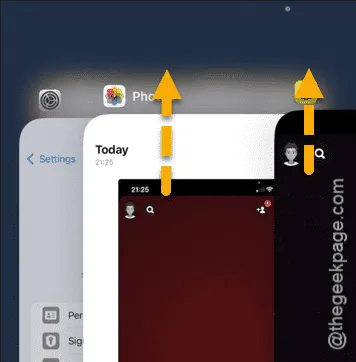
나중에 Snapchat 앱을 실행하고, 앱에서 카메라를 사용해 보세요. 이것이 효과가 있고 문제가 해결되었는지 확인하세요.


답글 남기기